小编详解win10输入法切换不了怎么办
分类:win10教程 发布时间:2019-02-26 09:18:00
win10是微软2015年发布的一款操作系统,通过一些更新升级后现在也已相当完善了。不过有些朋友在使用的时候也会遇到一些问题,比如输入法切换不了。这是怎么回事呢?
大家有么有遇到win10输入法切换不了的情况呢?我们在使用操作系统的时候经常会遇到各种问题,大部分原因和设置有很大的关系。下面,我就给大家介绍一下设置win10输入法快捷键的方法,几步就搞定
1、win10默认的切换输入法快捷键为CRTL+win进或者是alt+win
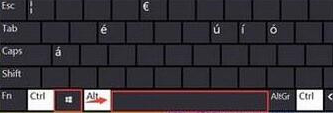
win10电脑图解1
2、如果不习惯想换为Ctrl+shift,就点击右下角的输入法
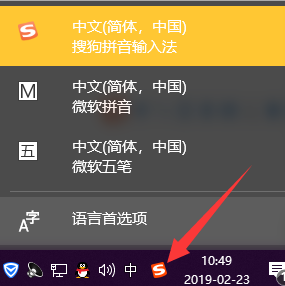
输入法电脑图解2
3、选择语言首选项
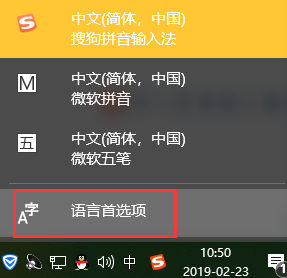
win10无法切换输入法电脑图解3
4、出现区域和语言界面,我们点击高级键盘设置
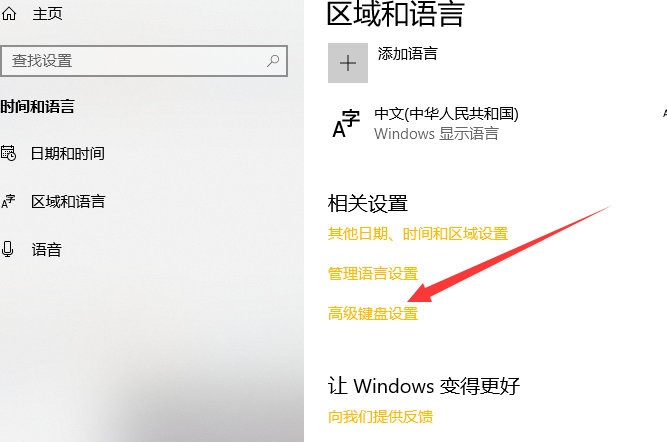
win10输入法设置切换电脑图解4
5、找到并点击语言栏选项
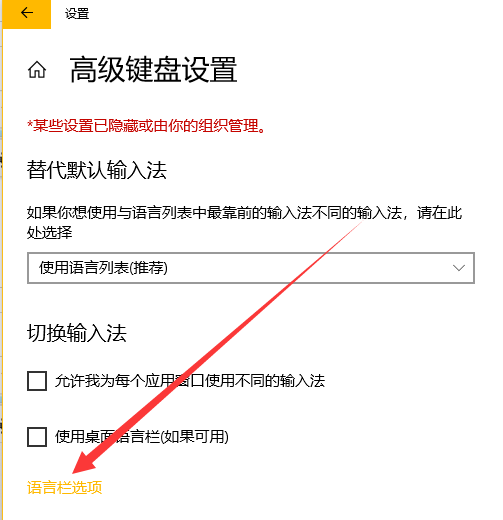
win10输入法设置切换电脑图解5
6、打开文本和输入语言窗口,选择高级键设置选项卡,选中在输入语言之间后点击更改按键顺序
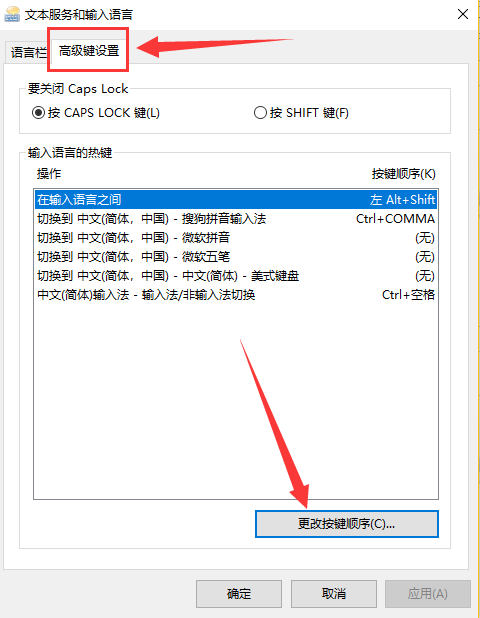
输入法电脑图解6
7、修改完成后,点击确定即可
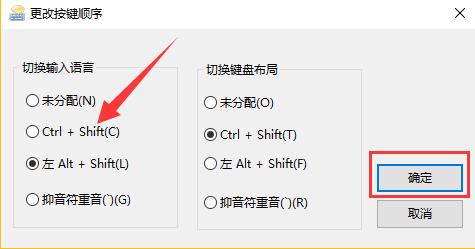
win10无法切换输入法电脑图解7
以上就是win10输入法切换不了的解决方法了,学会了就赶紧动手试试吧






 立即下载
立即下载







 魔法猪一健重装系统win10
魔法猪一健重装系统win10
 装机吧重装系统win10
装机吧重装系统win10
 系统之家一键重装
系统之家一键重装
 小白重装win10
小白重装win10
 杜特门窗管家 v1.2.31 官方版 - 专业的门窗管理工具,提升您的家居安全
杜特门窗管家 v1.2.31 官方版 - 专业的门窗管理工具,提升您的家居安全 免费下载DreamPlan(房屋设计软件) v6.80,打造梦想家园
免费下载DreamPlan(房屋设计软件) v6.80,打造梦想家园 全新升级!门窗天使 v2021官方版,保护您的家居安全
全新升级!门窗天使 v2021官方版,保护您的家居安全 创想3D家居设计 v2.0.0全新升级版,打造您的梦想家居
创想3D家居设计 v2.0.0全新升级版,打造您的梦想家居 全新升级!三维家3D云设计软件v2.2.0,打造您的梦想家园!
全新升级!三维家3D云设计软件v2.2.0,打造您的梦想家园! 全新升级!Sweet Home 3D官方版v7.0.2,打造梦想家园的室内装潢设计软件
全新升级!Sweet Home 3D官方版v7.0.2,打造梦想家园的室内装潢设计软件 优化后的标题
优化后的标题 最新版躺平设
最新版躺平设 每平每屋设计
每平每屋设计 [pCon planne
[pCon planne Ehome室内设
Ehome室内设 家居设计软件
家居设计软件 微信公众号
微信公众号

 抖音号
抖音号

 联系我们
联系我们
 常见问题
常见问题



